我經常使用 iPhone 和 Apple Watch 上的計時器功能。它不僅像普通計時器一樣工作,而且您只需說“嘿 Siri,將計時器設置為 10 分鐘”,就可以使用 Siri 啟動計時器。我最近需要為廚房裡的東西設置兩個定時器,我想知道內置定時器是否可以做到這一點;我想,“好吧,為什麼不呢。能夠使用多個計時器似乎是一件很基本的事情。”
但是,沒有。遺憾的是,iPhone 的內置定時器不支持多個定時器。不過,好消息是,有第三方應用程序可以讓您設置多個計時器,還包括一些其他不錯的功能。在本文中,我們將告訴您如何下載和使用名為 Timer+ 的應用,以便您可以開始在 iPhone 上使用多個計時器。
使用 Timer+ 應用在 iPhone 上設置多個計時器
使用此應用程序,您可以:
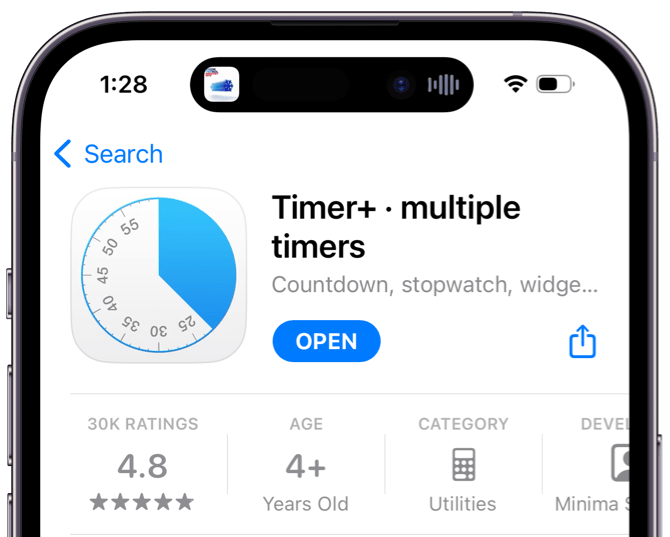 命名並重複使用計時器和秒錶。同時使用多個計時器和秒錶。通過實時活動在鎖定屏幕上查看您的活動計時器和秒錶。
命名並重複使用計時器和秒錶。同時使用多個計時器和秒錶。通過實時活動在鎖定屏幕上查看您的活動計時器和秒錶。
從 App Store 下載應用
在 iPhone 上打開 App Store 應用。點按底部的搜索標籤,然後輸入timer 並找到Timer+ 應用。點擊 Timer+ 應用旁邊的獲取。
Timer+ 界面
這個應用程序有一個非常乾淨和基本的界面,這是大多數人所需要的。
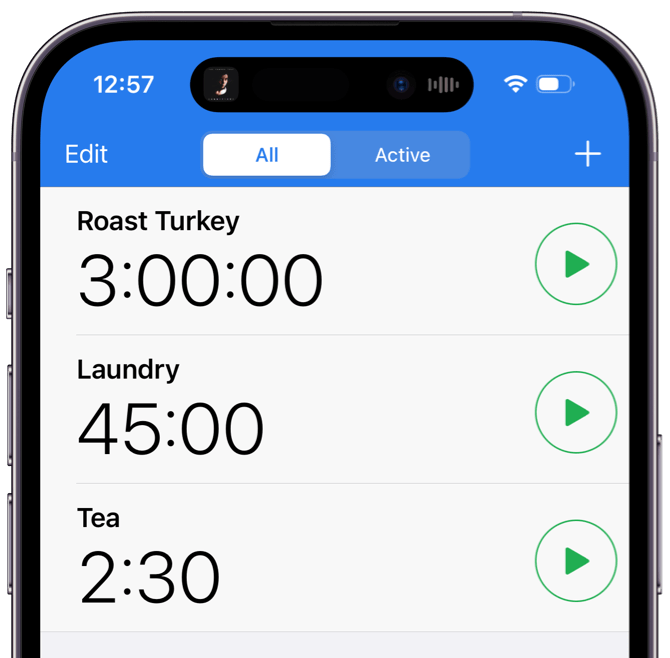 有兩個標籤,All 和Active:All讓您可以看到您已保存或當前正在使用的所有計時器和秒錶。 活動 選項卡顯示當前正在運行的計時器和秒錶。您還可以添加新的計時器和秒錶或編輯您之前創建的計時器和秒錶。
有兩個標籤,All 和Active:All讓您可以看到您已保存或當前正在使用的所有計時器和秒錶。 活動 選項卡顯示當前正在運行的計時器和秒錶。您還可以添加新的計時器和秒錶或編輯您之前創建的計時器和秒錶。
如何在 iPhone 上設置多個計時器
在 iPhone 上打開 Timer+ 應用程序。您會看到一些示例計時器已列在“全部”選項卡中。要添加新計時器,請點按屏幕右上角附近的 (+)。 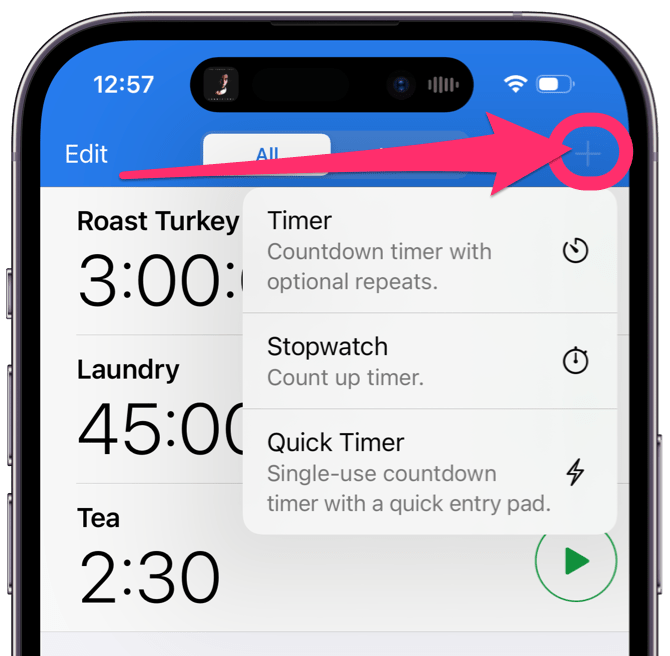 如果您只需要一次使用計時器,選擇快速計時器,輸入時間,然後點擊開始按鈕。確保在提示權限時允許通知。
如果您只需要一次使用計時器,選擇快速計時器,輸入時間,然後點擊開始按鈕。確保在提示權限時允許通知。 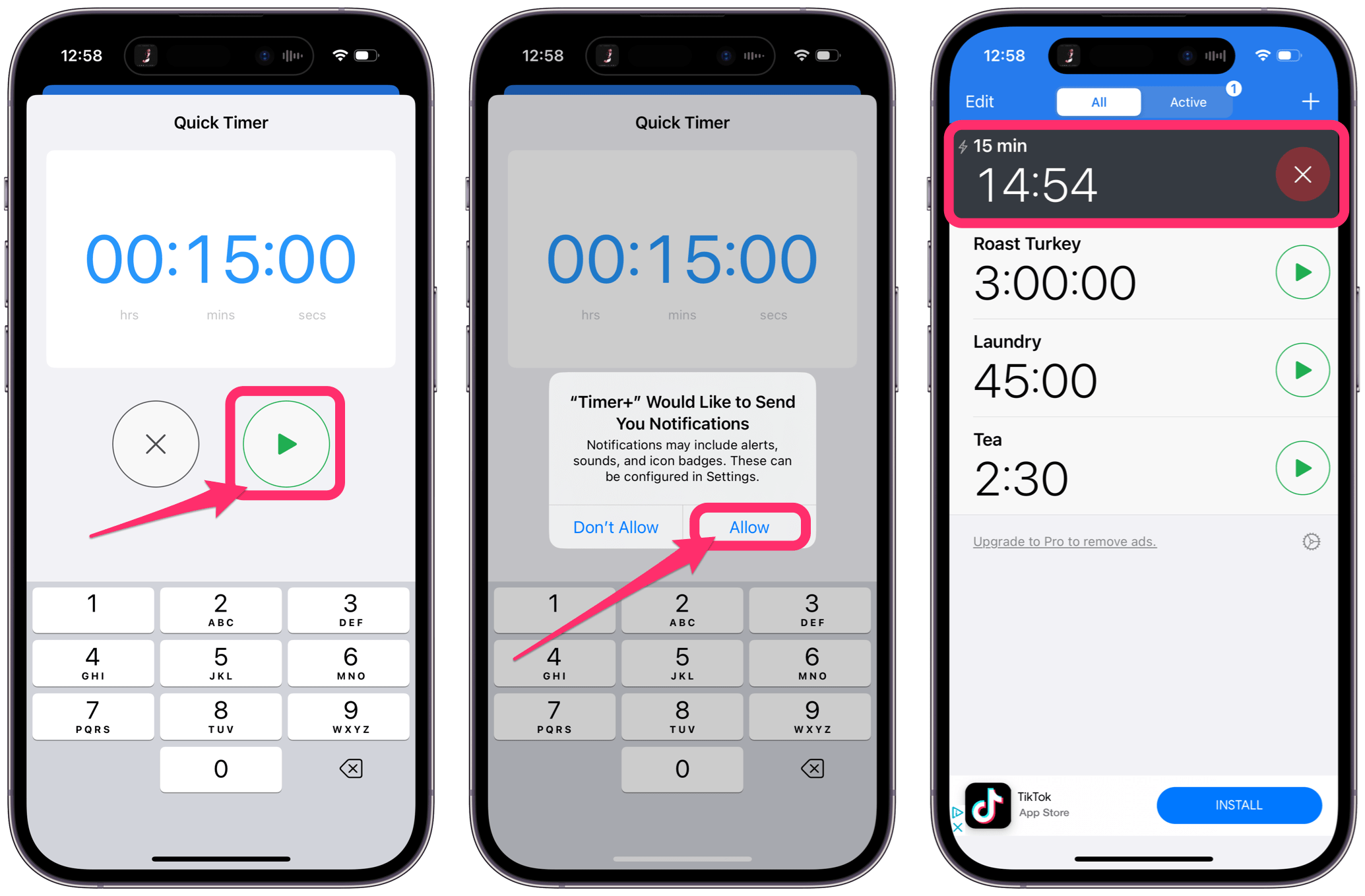 如果你想要一個可以重複使用的計時器,或者如果您想命名計時器(在使用多個計時器時很有用),請選擇計時器。現在您可以添加名稱、輸入時間、選擇是否希望計時器重複,以及為計時器選擇聲音和顏色。現在點擊保存 或開始按鈕。確保在提示權限時允許通知。
如果你想要一個可以重複使用的計時器,或者如果您想命名計時器(在使用多個計時器時很有用),請選擇計時器。現在您可以添加名稱、輸入時間、選擇是否希望計時器重複,以及為計時器選擇聲音和顏色。現在點擊保存 或開始按鈕。確保在提示權限時允許通知。 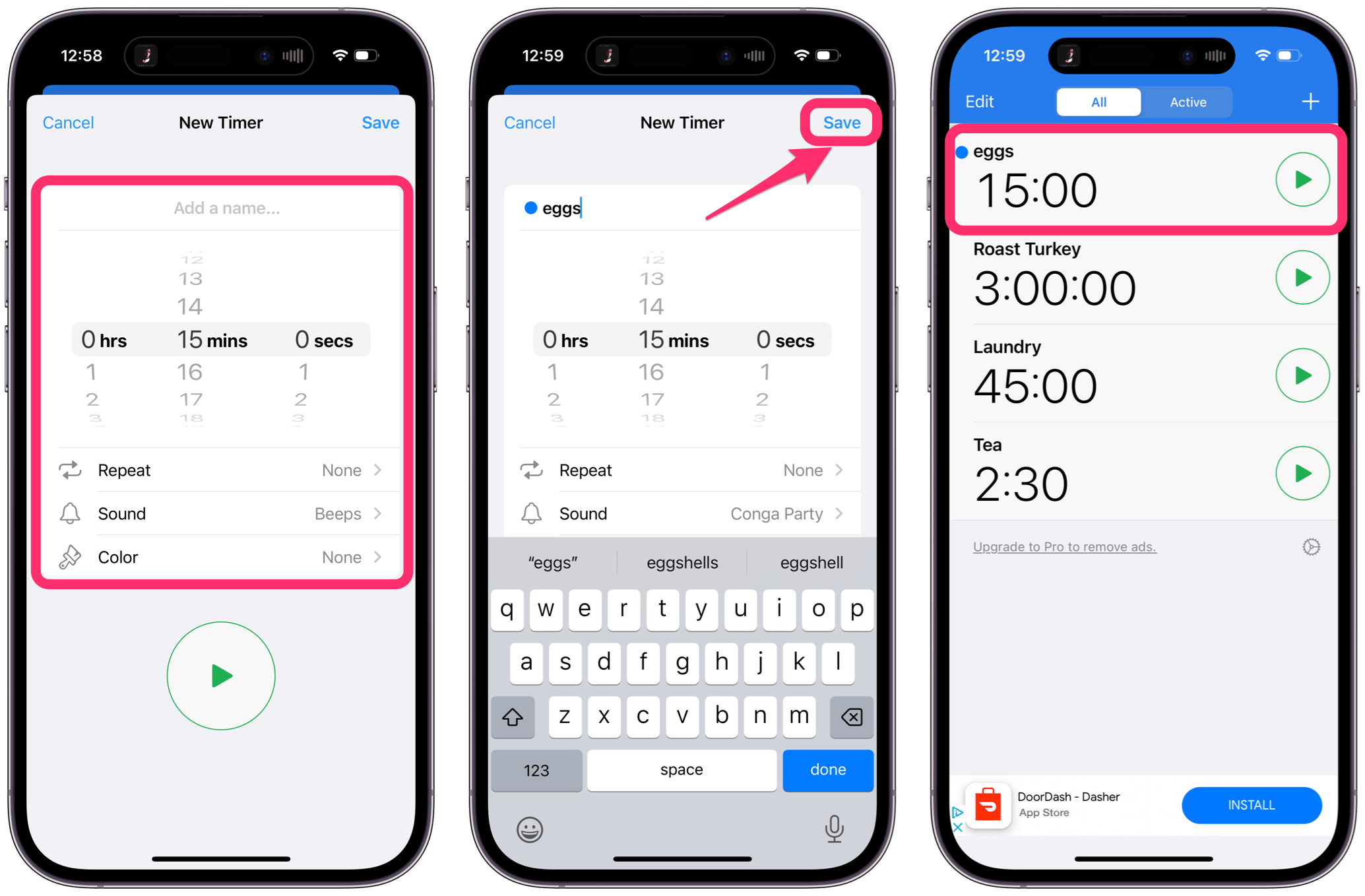 如需額外的計時器,只需添加更多。
如需額外的計時器,只需添加更多。
附加說明:
您可以從應用內的主屏幕啟動和停止計時器。如果您點擊列表中的計時器,您將打開計時器的選項,例如停止、暫停和添加 1 分鐘。您還可以從此屏幕對計時器進行其他編輯。 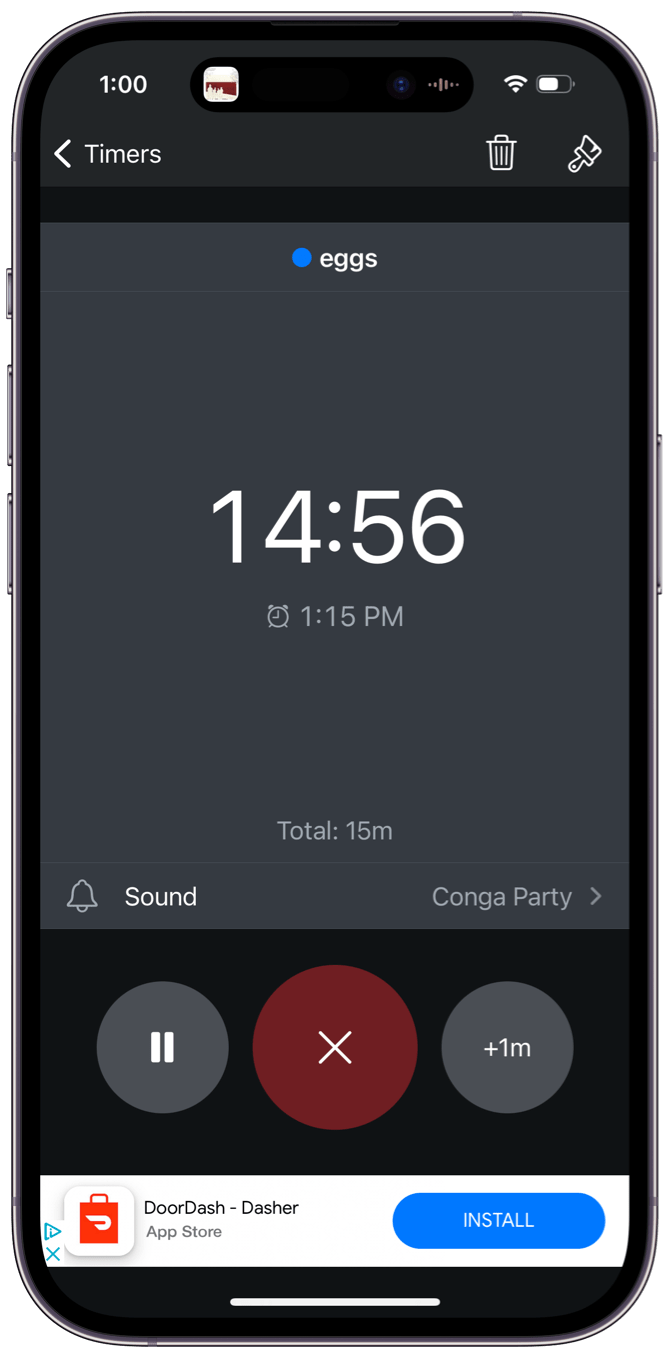 您可以查看剩餘時間或打開計時器從 iPhone 的鎖定屏幕。如果您正在運行多個計時器,則只能看到剩餘時間最少的計時器。
您可以查看剩餘時間或打開計時器從 iPhone 的鎖定屏幕。如果您正在運行多個計時器,則只能看到剩餘時間最少的計時器。 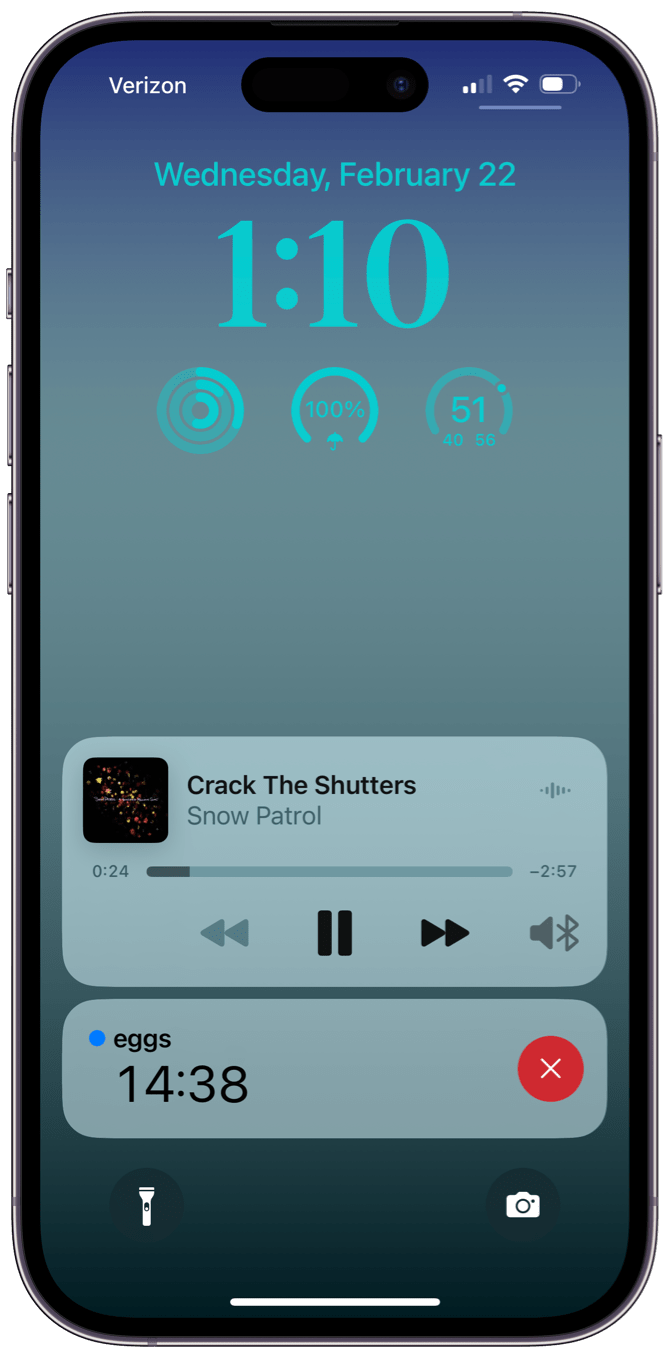
相關文章